
Administrar un servidor Discord requiere cierto conocimiento de cómo funciona. Si tiene algún problema o simplemente desea retirarse de su servidor, puede transferir la propiedad a otro usuario miembro. Se tarda unos segundos y te explicamos los pasos en este tutorial.
Tenga en cuenta que si desea eliminar su cuenta de Discord y tiene un servidor, también deberá realizar la transferencia.
Transferir la propiedad de un servidor Discord
1. Para comenzar, vaya a su servidor. En la parte superior izquierda, a la derecha del nombre de este, haga clic en la flecha pequeña.
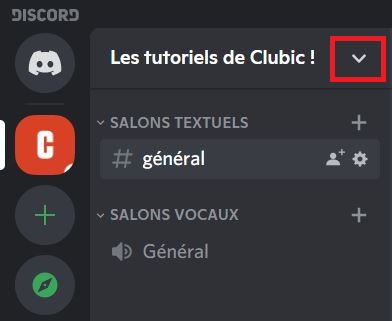
2. En el menú desplegable, haga clic en "Configuración del servidor".
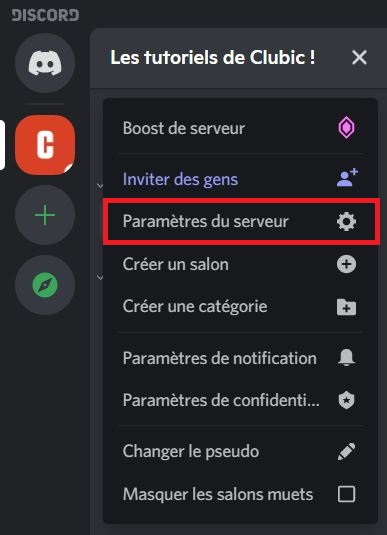
3. Una vez en la configuración, haga clic en "Miembros" en el panel izquierdo (cuarto desde abajo).
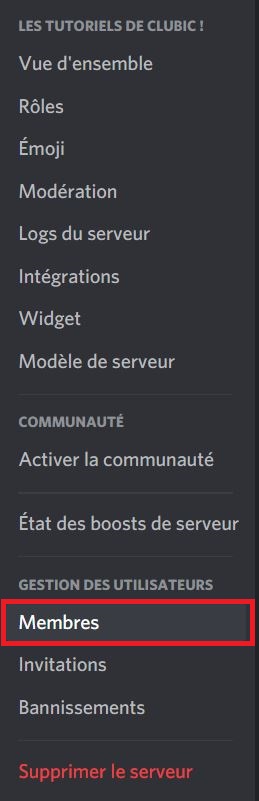
4. Busque el usuario al que desea transferir la propiedad, si tiene muchos miembros, puede usar la barra de búsqueda. Haga clic en los tres pequeños puntos al final de la línea correspondiente y luego en "Transferir propiedad".
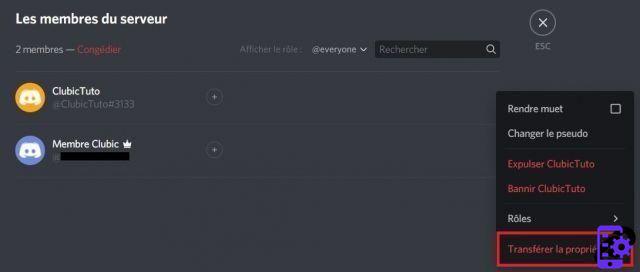
5. Aparece una pequeña ventana que le pide que confirme su elección. Para esto, debe marcar la casilla que se muestra a continuación y luego hacer clic en "Transferir propiedad".
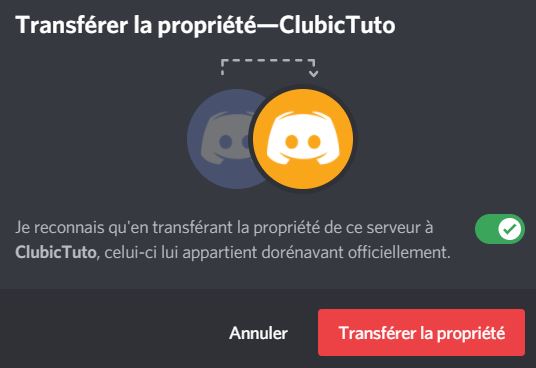
6. Si ha habilitado la autenticación de dos factores, se le solicitará un código de acceso o un código de respaldo. Una vez ingresado el código, haga clic en "Transferir propiedad" para validar.
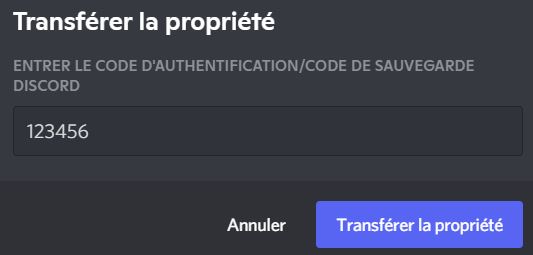
¡Ahí tienes, acabas de transferir la propiedad de tu servidor Discord! Ahora es un miembro simple y ya no podrá modificar la configuración del servidor (a menos que se le haya asignado un rol). ¡No dude en consultar nuestros otros tutoriales en Discord para descubrir cómo crear un servidor, administrar canales de texto o voz o incluso eliminar un servidor!
Encuentra otros tutoriales en Discord:
- ¿Cómo configurar la confidencialidad y seguridad de mi cuenta de Discord?
- ¿Cómo administrar y configurar su cuenta de Discord?
- ¿Cómo usar Discord?
- ¿Cómo administrar y usar los servidores en Discord?

























